Google ha lanzado una alternativa a los actuales botones de Twitter y Facebook. Cuando un usuario navega y encuentra algo que le guste, puede pulsar el botón +1, y su +1 le ayudará a sus amigos, contactos, y otros a encontrar las mejores cosas cuando ellos buscan. Este tutorial te ayudará a agregar éste nuevo botón a tu actual blog de Blogger o Blogspot.
Como introducción te recomendamos ver éste vídeo para saber más sobre el botón +1.
4. Ir al Escritorio de Blogger > Diseño > Edición de HTML y haga clic en el botón que dice "Expandir plantillas de Artilugios". Busca </head> y justo encima pega lo siguiente:
<script type="text/javascript" src="http://apis.google.com/js/plusone.js">
{lang: 'en-US'}
</script>
5. Ahora busca <data:post.body/> y justo below pega lo siguiente:
<div>
<g:plusone size="standard" expr:href="data:post.url"/>
</div>
6.Guarda tu plantilla, y verás el botón Google +1 en tu blog.
Actualización Panda del buscador de Google (Infografía)
Me gusta mucho leer sobre la perspectiva del uso de internet, sus grandes cambios, los beneficios de los usuarios, la producción de sitios web importantes y la forma como se posicionan en internet.
Y algo que me causo mucha extrañes es re reciente impulso de Google con la actualización del algoritmo Panda. Esta actualización nos a tomado por sorpresa y no hay nada concreto sobre lo que quiere lograr google con Panda. Pero, después de su lanzamiento queda claro que intentan hace feliz a los usuarios del buscador de google, mostrando en los resultados de búsqueda lo que ellos quieren.
Hoy en día la web es cada vez mas sofisticada y Google quiere estar al mismo nivel. Google quiere mostrar los mejores resultado de búsqueda, allí es donde panda da un paso adelante, ayudando a google a mostrar lo que la gente quiere ver, además con la cantidad de información que google tiene a su disposición no es difícil pensar que lo logrará.
Actualización Panda de Google (Infografía)
Mas adelante hablaré con mas detalle sobre Panda
imagen desde maxglacer
Ocultar traductor automático del navegador Google Chrome
Para quienes usamos Google Chrome como navegador web, cada vez que vamos a una dirección url y se abre la página, aparece automáticamente una barra en la parte superior que nos pregunta si queremos o no traducir la página.
A mi no me ayuda tanto, al contrario me molesta. En varias ocasiones me ha preguntado traducción una página que estaba en español, inclusive. No me gusta porque cada vez que abro una pagina, mi mirada está en el título y de pronto esa barra baja mas la web hace que pierda la mirada, realmente incómodo:
Ocultar esa barra es muy sencillo:
Paso 1: Clic en el icono de configuración, lado superior derecho y selecciona “Opciones”
Paso 2: En la ventana de opciones o configuración, escoge “Avanzado” del lado derecho.
Paso 3: Al lado izquierdo de la configuración avanzada, busca el apartado “Traducir”, solo desmarca la opción; quítese el check.
Eso es todo, ahora no tendrá esa molesta barra que le pregunta si quiere traducir o no una web. para habilitarlo es el mismo procedimiento.
Ahora si lo que quiere es traducir determinadas páginas entonces te instalas un plugin de google para chrome, eso desde la tienda de Chrome.
Google Docs Viewer ahora soporta archivos ZIP y RAR
Otra interesante mejora para Google Docs Viewer, No será necesario descargar un archivos en formato zip o rar para poder visualizarlo, ahora lo hará directamente desde el navegador web.
Aunque ya se puede utilizar el Google Docs Viewer para ver más de 15 diferentes tipos de archivos sin tener que descargarlos, hoy el equipo de Gmail añadió soporte para archivos tipo ZIP y RAR. Ahora, si alguien le envía un archivo ZIP o RAR en Gmail, podrás ver el contenido desde su navegador, haga clic en Vista, con ello se abre una vista que incluya todos los archivos, el tipo de archivo y el tamaño.
Al pasar sobre la lista se puede activar un menú, haga clic en Acciones, será capaz de ver artículos con el apoyo de Google Docs Viewer, guardar para Google Docs y descarga todos los archivos.
Archivos ZIP y RAR que están incrustados dentro de otros archivos también funcionan. Por ejemplo, si usted tiene un archivo RAR en un archivo ZIP (como en nuestro ejemplo anterior). Esta característica se extiende a Google Docs para móviles, también. Para cada archivo visible (incluido el integrado ZIP o RAR) hay un enlace para ver. Esperamos que esto elimina la necesidad de descargar archivos completo cuando sólo se necesita trabajar sobre los temas seleccionados.
via: Google Docs Blog
5 trucos para sacar más provecho a Google Chrome
El Equipo de Google trabaja duro para mejorar Chrome, el navegador más rápido a tu disposición actualmente. Google Chrome cuenta con una larga lista de funcionalidades y opciones que muchas veces, escapan de nuestra atención como usuarios.
Es por este motivo que queremos pasarte estos datos para que aproveches realmente al máximo todas las posibilidades que Google Chrome te brinda.
- Fijar Pestaña: Como ya sabes, puedes usar Ctrl+T (Windows) o Cmd+T (Mac) para abrir una nueva pestaña. Pero, ¿y si a menudo abres las mismas pestañas, una y otra vez? La función de Fijar Pestaña es la solución para ti. Sólo debes hacer clic derecho sobre la pestaña que desear fijar y seleccionar “fijar pestaña”. De este modo, la próxima vez que abras el navegador, éste te mostrará todas las pestañas que hayas fijado.
- Pegar y Buscar: te permite, justamente, pegar y buscar en Google, con un solo gesto. Sólo selecciona un texto cualquiera y cópialo. Luego, en Google Chrome, pégalo en la barra de direcciones haciendo clic derecho (o Cmd+clic en Mac) y selecciona Pegar y Buscar.
- Administrador de Tareas: una de las características que diferencia a Google Chrome de otros navegadores es el administrador de tareas. Trata cada pestaña que pudieras tener abierta como un proceso separado e independiente, de manera que si un sitio web presenta problemas y la pestaña se bloquea, no lo hará el navegador completo: puedes elegir terminar sólo el proceso que presenta inconvenientes, dejando todas las demás pestañas intactas.
- Usa la barra de direcciones como una calculadora: tu barra de direcciones de Google Chrome te permite no sólo realizar búsquedas, sin necesidad de cargar antes el buscador de Google, sino que puedes introducir allí una operación matemática y Chrome te dará el resultado, sin tener que usar otra calculadora. ¿Fácil, verdad?
- Modificar el área de texto: a menudo necesitamos escribir cierta cantidad de texto dentro de algún sitio web. Pero, en algunos casos, esa caja de texto disponible es muy pequeña y puede resultar incómodo tanto escribir como leer lo que hemos escrito. Bueno, pues esto no te sucederá con Google Chrome, pues éste tiene la posibilidad de que cambies el tamaño de las cajas de texto para tu comodidad.
Esperamos que estos pequeños tips te sean útiles. Por supuesto, no dudes en visitar Chrome Web Store para agregar extensiones que te ayudan a incrementar los usos de tu navegador Google Chrome.
Nota Final: estos trucos funcionan muy bien tanto para la versión Chrome 12 y Chrome Canary 14.
Artículo de Google América Latina. Por Maria Conchita Mauro, Consumer Operations.
Firefox 5 final ya está disponible! ahora con mejor soporte HTML 5
Salió la versión final de Firefox 5, así es versión final y no beta. Mi primera impresión luego de instalar Firefox 5: inicio mas rápido, igual carga de pestañas nuevas mejorada. Además según mozilla, esta versión viene optimizada para Nvidia y YouTube traiga 3D.
Es una de las cosas que sorprende de Mozilla, lanzarnos el producto 3 días antes de lo planeado vía ftp hace un par de días atrás, parece que ahora si se toman en serio la agenda. Entre otras novedades, encontramos el soporte para animaciones CSS, y opciones “do-not-track” más fáciles de configurar. Los cambios exteriores quedarán para futuro, y no nos quejamos, porque la interfaz actual funciona de maravilla. Si no tienes miedo a ser uno de los primeros usando software nuevo, no pierdas tiempo y corre a descargar Firefox 5.
Descarga Firefox 5, aquí.







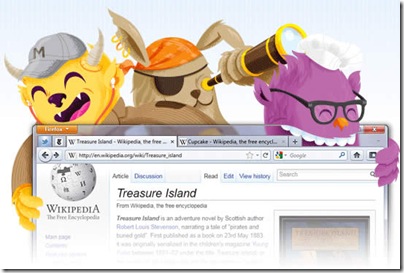









No hay comentarios:
Publicar un comentario